Quando si aggiunge una pagina moderna a un sito, si aggiungono e personalizzano web part, che costituiscono i blocchi predefiniti della pagina. Questo articolo è incentrato sulla web part Pulsante.
La web part Pulsante consente di aggiungere facilmente un pulsante alla pagina con un'etichetta e un collegamento personalizzati.
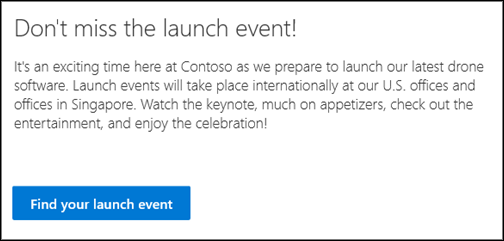
Nota: SharePoint in Microsoft 365 supporta la web part Pulsante nelle pagine moderne. Alcune funzionalità sono introdotte gradualmente nelle organizzazioni che hanno acconsentito a partecipare al programma Targeted Release. Ciò significa che questa caratteristica potrebbe non essere ancora disponibile o essere diversa da quella descritta negli articoli della Guida.
Note: Gli utenti di SharePoint Server Subscription Edition potrebbero avere un'esperienza diversa a partire dall'aggiornamento delle funzionalità di SharePoint Server Subscription Edition versione 22H2. Questo aggiornamento delle funzionalità è incluso nell'aggiornamento pubblico di settembre 2022 per SharePoint Server Subscription Edition, oltre a tutti gli aggiornamenti pubblici futuri per Sharepoint Subscription Edition.
-
Se l'aggiornamento delle funzionalità della versione 22H2 non è stato installato, la web part Pulsante non verrà aggiunta alle pagine moderne.
-
Se l'amministratore della farm ha configurato la farm per l'anello di rilascio della funzionalità "Standard Release", la web part Pulsante non verrà aggiunta alle pagine moderne. Le farm di SharePoint Server Subscription Edition si trovano nell'anello di rilascio della funzionalità "Standard Release" per impostazione predefinita.
-
Se l'amministratore della farm ha configurato la farm per la fase di rilascio della funzionalità "Early Release", SharePoint Server Subscription Edition aggiunge il supporto per la web part Pulsante nelle pagine moderne.
-
Gli amministratori della farm di SharePoint possono selezionare l'anello di rilascio delle caratteristiche per le farm di SharePoint Server Subscription Edition passando a Amministrazione centrale > Impostazioni di sistema > preferenza di rilascio delle caratteristiche.
Aggiungere la web part Pulsante
-
Passare alla pagina in cui si vuole aggiungere la web part Pulsante.
-
Se la pagina non è già in modalità di modifica, fare clic su Modifica nell'angolo in alto a destra della pagina.
Posizionare il puntatore del mouse sopra o sotto una web part esistente e verrà visualizzata una linea con un simbolo + racchiuso in un cerchio, come nell'esempio:

-
Fare clic su +, quindi cercare e selezionare Pulsante nell'elenco delle web part.
-
Selezionare Modifica web part

-
Nel riquadro delle proprietà a destra immettere il testo dell'etichetta nella casella Etichetta .
Immettere il collegamento nella casella Collegamento . Assicurarsi che il collegamento inizi con http://, https:// o mailto: se il collegamento viene aggiunto senza uno di questi protocolli, verrà aggiunto automaticamente https://.
-
In Allineamento scegliere come allineare il pulsante (a sinistra, al centro o a destra) nella relativa colonna nella pagina.
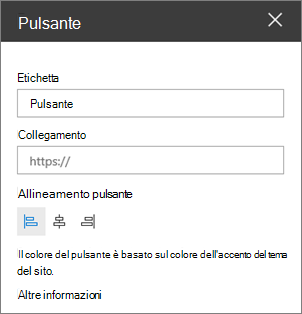
Colore pulsante
Il colore del pulsante si basa sul colore principale del tema del sito e non può essere modificato in modo indipendente dal tema del sito. Per altre informazioni sulla modifica del tema del sito, vedere Modificare l'aspetto del sito di SharePoint.










